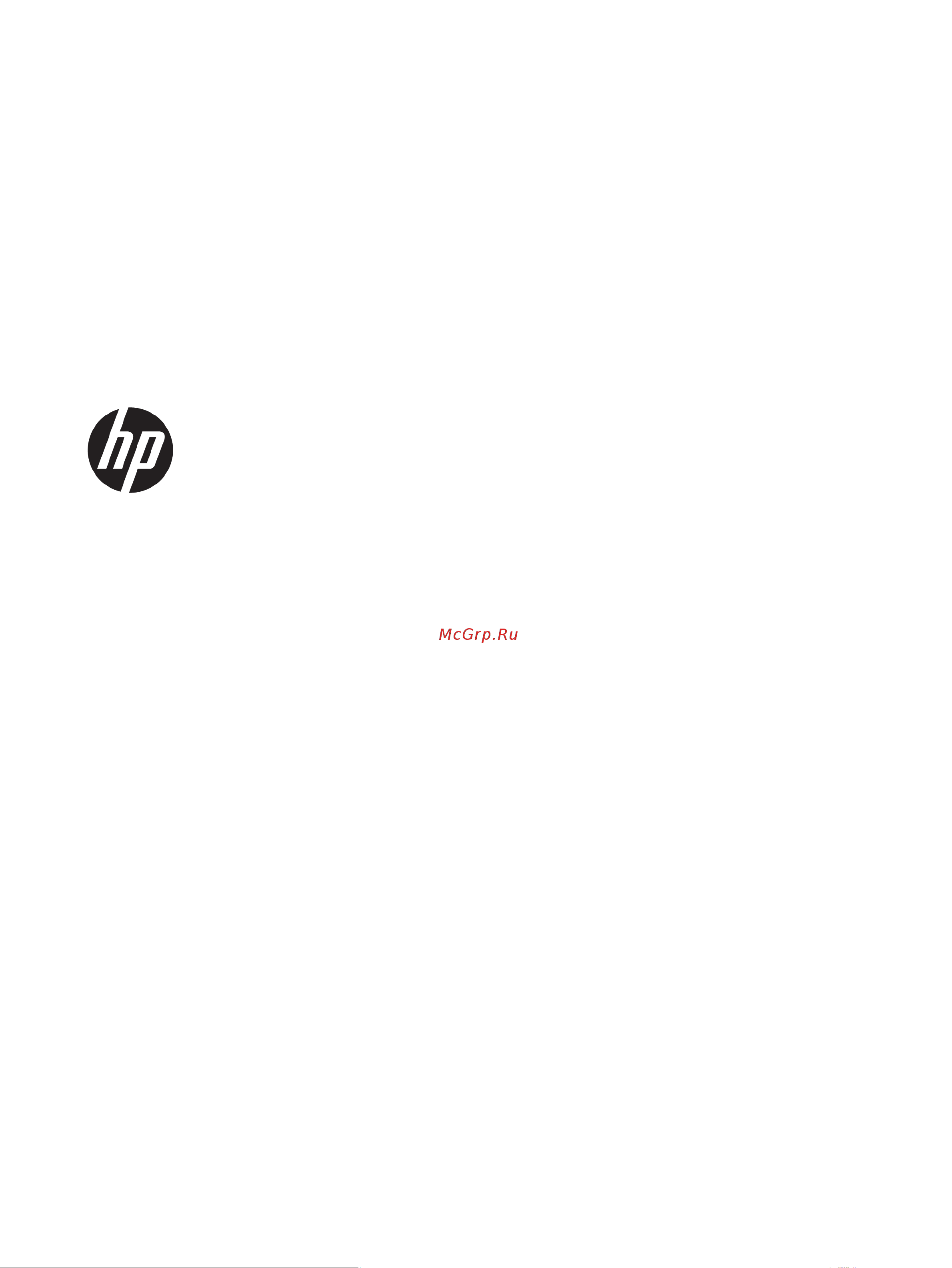HP ENVY 13-ah1000 Руководство по эксплуатации онлайн
Содержание
- Уведомление о безопасности 3
- Настройка конфигурации процессора только на некоторых моделях 5
- Содержание 7
- Правильный запуск 13
- Рекомендации 13
- Глава 1 правильный запуск 14
- Дополнительные ресурсы hp 14
- Информацию о ресурсах содержащих инструкции подробные сведения о продукте и т д см в данной таблице 14
- Дополнительные ресурсы hp 3 15
- Знакомство с компьютером 16
- Расположение оборудования 16
- Расположение программного обеспечения 16
- Вид слева 17
- Вид справа 17
- Вид справа 5 17
- Глава 2 знакомство с компьютером 18
- Дисплей 19
- Дисплей 7 19
- Глава 2 знакомство с компьютером 20
- Область клавиатуры 20
- Сенсорная панель 20
- Индикаторы 21
- Область клавиатуры 9 21
- Глава 2 знакомство с компьютером 22
- Кнопка и динамики 22
- Область клавиатуры 11 23
- Примечание см рисунок наиболее точно соответствующий вашему продукту 23
- Специальные клавиши 23
- Глава 2 знакомство с компьютером 24
- Для выполнения функции клавиши действия нажмите и удерживайте эту клавишу 24
- Клавиша действия выполняет функцию обозначенную значком на ней чтобы определить какие клавиши есть на вашей модели см раздел специальные клавиши на стр 11 24
- Клавиши действий 24
- Область клавиатуры 13 25
- Вид снизу 26
- Наклейки 26
- Наклейки 15 27
- Наклейки сертификации устройств беспроводной связи содержат сведения о дополнительных беспроводных устройствах и отметки об одобрении для стран и регионов в которых эти устройства были разрешены для использования 27
- Наклейки со сведениями о соответствии нормам содержат нормативную информацию о компьютере 27
- Использование элементов управления беспроводной связью 28
- Клавиша режима в самолете 28
- Подключение к беспроводной сети 28
- Подключение к сети 28
- Элементы управления операционной системы 28
- Подключение к беспроводной лвс 29
- Использование gps только в некоторых моделях 30
- Использование модуля hp mobile broadband только в некоторых моделях 30
- Использование устройств беспроводной связи bluetooth только в некоторых моделях 31
- Подключение к проводной сети lan только в некоторых моделях 31
- Подключение устройств bluetooth 31
- Использование звука 33
- Использование камеры 33
- Использование развлекательных функций 33
- Подключение динамиков 33
- Использование видео 34
- Использование параметров звука 34
- Подключение гарнитуры 34
- Подключение наушников 34
- Подключение устройства displayport с использованием кабеля usb type c только на некоторых моделях 35
- Использование передачи данных 36
- Обнаружение и подключение беспроводных дисплеев с поддержкой технологии miracast только на некоторы 36
- Обнаружение и подключение беспроводных дисплеев с поддержкой технологии miracast только на некоторых моделях 36
- Подключение устройств к порту usb type c только на некоторых моделях 36
- Использование жестов на сенсорной панели и сенсорном экране 38
- Касание 38
- Масштабирование двумя пальцами 38
- Навигация по экрану 38
- Жест касания четырьмя пальцами только на сенсорной панели 39
- Касание двумя пальцами только на сенсорной панели 39
- Перетаскивание двумя пальцами только на сенсорной панели 39
- Жест прокрутки тремя пальцами только на сенсорной панели 40
- Перетаскивание одним пальцем только на сенсорном экране 40
- Использование дополнительной клавиатуры или мыши 41
- Использование экранной клавиатуры только на некоторых моделях 41
- Использование спящего режима и режима гибернации 42
- Переход в спящий режим и выход из него 42
- Управление питанием 42
- Активация режима гибернации и выход из него только на некоторых моделях 43
- Завершение работы выключение компьютера 43
- Использование значка питания и параметров электропитания 44
- Работа от батареи 44
- Использование функции hp fast charge только на некоторых моделях 45
- Отображение уровня заряда батареи 45
- Поиск сведений о батарее в hp support assistant только на некоторых моделях 45
- Экономия энергии батареи 45
- Батарея с заводской пломбой 46
- Действия пользователя в условиях низкого уровня заряда батареи 46
- Действия пользователя в условиях низкого уровня заряда батареи если компьютер не может выйти из реж 46
- Действия пользователя в условиях низкого уровня заряда батареи если компьютер не может выйти из режима гибернации 46
- Действия пользователя в условиях низкого уровня заряда батареи при наличии внешнего источника питани 46
- Действия пользователя в условиях низкого уровня заряда батареи при наличии внешнего источника питания 46
- Действия пользователя в условиях низкого уровня заряда батареи при отсутствии источника питания 46
- Определение низких уровней заряда батареи 46
- Работа от внешнего источника питания 47
- Дефрагментация диска 49
- Использование программы hp 3d driveguard только в некоторых продуктах 49
- Обслуживание компьютера 49
- Очистка диска 49
- Улучшение производительности 49
- Обновление программ и драйверов 50
- Определение состояния hp 3d driveguard 50
- Очистка компьютера 50
- Процедуры очистки 50
- Очистка боковых панелей и крышки 51
- Очистка сенсорной панели клавиатуры или мыши только в некоторых продуктах 51
- Очистка экрана 51
- Поездки с компьютером и его транспортировка 51
- Использование паролей 53
- Обеспечение безопасности компьютера и информации 53
- Включите или перезагрузите компьютер после чего нажмите и отпустите клавишу esc а затем f10 54
- Включите или перезагрузите планшет а затем быстро нажмите и удерживайте кнопку увеличения громкости 54
- Включите или перезагрузите планшет а затем быстро нажмите и удерживайте кнопку уменьшения громкости 54
- Глава 8 обеспечение безопасности компьютера и информации 54
- Для компьютеров или планшетов с клавиатурой 54
- Для планшетов без клавиатуры 54
- Запустите программу setup utility программа настройки bios 54
- Или 54
- Предупреждение внося изменения в параметры программы setup utility программа настройки bios будьте крайне осторожны ошибки могут привести к неправильной работе компьютера 54
- Примечание для запуска setup utility программа настройки компьютер должен быть в режиме ноутбука а клавиатура должна быть к нему подключена экранная клавиатура которая отображается в режиме планшета не имеет доступа к программе setup utility программа настройки 54
- Установка паролей в setup utility программа настройки bios 54
- Установка паролей в windows 54
- Чтобы установить изменить или удалить пароль администратора или пароль на включение в программе setup utility программа настройки bios выполните указанные ниже действия 54
- Использование windows hello только для некоторых моделей 55
- Использование антивирусного программного обеспечения 55
- Использование программы обеспечения безопасности в интернете 55
- Использование программного обеспечения брандмауэра 56
- Использование программы hp managed services только в некоторых продуктах 56
- Обеспечение безопасности беспроводной сети 56
- Установка обновлений программного обеспечения 56
- Использование дополнительного защитного тросика только для некоторых моделей 57
- Резервное копирование программного обеспечения и информации 57
- Запуск программы setup utility bios 58
- Использование программы setup utility bios 58
- Обновление утилиты setup utility bios 58
- Определение версии bios 58
- Загрузка обновления bios 59
- Загрузка hp pc hardware diagnostics windows 61
- Использование hp pc hardware diagnostics 61
- Использование hp pc hardware diagnostics windows 61
- Загрузка hp hardware diagnostics windows по наименованию или номеру продукта только в некоторых мод 62
- Загрузка hp hardware diagnostics windows по наименованию или номеру продукта только в некоторых моделях 62
- Загрузка актуальной версии hp pc hardware diagnostics windows 62
- Использование hp pc hardware diagnostics windows 62
- Установка hp pc hardware diagnostics windows 62
- Загрузка hp pc hardware diagnostics uefi на флеш накопитель usb 63
- Загрузка актуальной версии программы hp pc hardware diagnostics uefi 63
- Запуск программы hp pc hardware diagnostics uefi 63
- Загрузка remote hp pc hardware diagnostics uefi 64
- Загрузка remote hp pc hardware diagnostics uefi по наименованию или номеру продукта 64
- Загрузка актуальной версии remote hp pc hardware diagnostics uefi 64
- Загрузка программы hp pc hardware diagnostics uefi по наименованию или номеру продукта только в нек 64
- Загрузка программы hp pc hardware diagnostics uefi по наименованию или номеру продукта только в некоторых моделях 64
- Использование настроек remote hp pc hardware diagnostics uefi только в некоторых моделях 64
- Изменение настроек remote hp pc hardware diagnostics uefi 65
- Использование средств windows 66
- Резервное копирование и восстановление 66
- Создание носителей для восстановления hp только на некоторых моделях 66
- Перед началом работы 67
- Создание носителей для восстановления с помощью программы hp recovery manager 67
- Восстановление после сбоя и восстановление системы 68
- Восстановление с помощью программы hp recovery manager и раздела hp recovery 68
- Восстановление сброс и обновление с помощью средств windows 68
- Создание носителей для восстановления 68
- Создание носителей для восстановления с помощью программы hp cloud recovery download tool 68
- Восстановление с помощью hp recovery manager 69
- Восстановление с помощью носителя для восстановления hp 70
- Восстановление с помощью раздела hp recovery только в некоторых моделях 70
- Изменение порядка загрузки компьютера 70
- Удаление раздела hp recovery только в некоторых моделях 71
- Входное питание 72
- Глава 12 технические характеристики 72
- Компьютер может работать от источника питания постоянного тока удовлетворяющего указанным ниже требованиям рабочее напряжение и потребляемый ток различаются в зависимости от платформы рабочее напряжение и потребляемый ток компьютера указаны на наклейке со сведениями о соответствии нормам 72
- Компьютер работает от постоянного тока который подается от источников питания переменного или постоянного тока источник питания переменного тока должен иметь напряжение 100 240 в и частоту 50 60 гц питание компьютера может осуществляться от автономного источника постоянного тока однако рекомендуется использовать только адаптер переменного тока или источник питания постоянного тока поставляемый или одобренный hp для работы с компьютером 72
- Приведенные в данном разделе сведения о питании могут оказаться полезными если вы планируете брать компьютер в поездку за границу 72
- Технические характеристики 72
- Примечание данное изделие рассчитано на системы питания ит в норвегии с межфазным напряжением до 240 в среднеквадратичное 73
- Рабочая среда 73
- Рабочая среда 61 73
- Электростатический разряд 74
- Доступ к устройству 75
- Поддерживаемые специальные возможности 75
- Связь со службой поддержки 75
- Указатель 76
Похожие устройства
- HP ENVY 13-aq0000 Инструкция по эксплуатации
- HP ENVY 13-d100 Инструкция по эксплуатации
- HP ENVY 15-as000 (W10) Инструкция по эксплуатации
- HP ENVY 15-as100 (W10) Инструкция по эксплуатации
- HP ENVY 15-bq000 x360 Инструкция по эксплуатации
- HP ENVY 15-cn0000 x360 Руководство по эксплуатации
- HP ENVY 15-cp0000 x360 Руководство по эксплуатации
- HP ENVY 15-ds0000 x360 Руководство по эксплуатации
- HP ENVY 17-bw0000 Инструкция по эксплуатации
- HP OMEN 15-ce000 Инструкция по эксплуатации
- HP OMEN 15-dc0000 Инструкция по эксплуатации
- HP OMEN 15-dc1000 Инструкция по эксплуатации
- HP OMEN 15-dh0000 Инструкция по эксплуатации
- HP OMEN 17-an000 Инструкция по эксплуатации
- HP OMEN 17-an100 Инструкция по эксплуатации
- HP OMEN 17-cb0000 Инструкция по эксплуатации
- HP OMEN 17-w200 (W10) Инструкция по эксплуатации
- HP OMEN X 17-ap000 Инструкция по эксплуатации
- HP Pavilion 10 TouchSmart 10-e010nr Руководство по эксплуатации
- HP Pavilion dv6-6b54er Руководство по эксплуатации